Gerelateerd - Windows 10 update problemen
Gerelateerd - DISM ( System Update Readiness tool )
Gerelateerd - Windows Update opschonen
Gerelateerd - Windows 10 Update Error Codes database
Gerelateerd - Windows Update Defect
SoftwareDistribution map
De map C:\Windows\SoftwareDistribution is een belangrijk onderdeel van Windows
Update. In deze map worden tijdelijke bestanden opgeslagen die nodig zijn om nieuwe updates
te installeren en om uw apparaat veilig te houden en met de laatste verbeteringen en updates.
Deze map wordt onderhouden door de WUAgent (Windows Update Agent) en normaliter
heeft U niets van doen met deze map, maar het kan voorkomen dat U de inhoud handmatig
moet wissen in het geval de Datastore- en Download-mappen niet zijn gesynchroniseerd,
en het blokkeert dat Windows Update nieuwe updates toepast op uw pc.
Wanneer U problemen ondervindt met Windows Update of nadat updates zijn toegepast, is
met meestal veilig om de inhoud van de map SoftwareDistribution te legen. Windows 10 zal
altijd alle benodigde bestanden opnieuw downloaden of de map opnieuw maken en
alle componenten opnieuw downloaden, indien U deze map heeft leeg gemaakt. Indien U
de map heeft hernoemd, dan zal Windows 10 de map opnieuw aanmaken.
Het volledig leegmaken kan in de praktijk er toe bijdragen dat uw Windows 10 Update/Upgrade
probleem wordt opgelost, maar dit hoeft niet in alle situaties zo te zijn.
U kunt overwegen en er voor kiezen om:
A: of de map Softwaredistribution te hernoemen
B: of de gehele inhoud ( alle bestanden en alle onderliggende mappen binnen de
map SoftwareDistribution ) de wissen.
De map: SoftwareDistribution bevindt zich op de navolgende locatie:
C:\Windows\SoftwareDistribution
In de link hieronder staat op de site van Microsoft aangegeven hoe U
deze map SoftwareDistribution kunt hernoemen :
LINK - Windows update wil niet werken en of oplossen
LINK - Fix Windows Update errors by using the DISM or System Update Readiness tool
Microsoft
LINK - Zoeken bij Microsoft EN-US : SoftwareDistribution
LINK - Zoeken bij Microsoft Support EN-US : SoftwareDistribution
Nederlands
LINK - Zoeken bij Microsoft NL-NL : SoftwareDistribution
LINK - Zoeken bij Microsoft Support NL-NL : SoftwareDistribution
LINK - windows update's
LINK - Onmogelijk de update te installeren.
LINK - Updates kunnen niet worden voltooid Windows 10 (KB3140768)
LINK - Oneindige zoektocht naar updates
LINK - Windows update wil niet werken en of oplossen
LINK - softwaredistributions
Engels
LINK - Is it safe to delete files Under C:\WINDOWS\SoftwareDistribution\Download
LINK - Clearing SoftwareDistribution folder for updates.
LINK - Software Distribution folder
LINK - Deleted SoftwareDistribution folder and now I don't have windows update
LINK - Fix Windows Update issues
LINK - Reset Windows Update components
Overige
LINK - How to clear the 'SoftwareDistribution' folder on Windows 10 and make updates happen again
LINK - How to rename or delete Software Distribution folder in Windows 10/8/7
VIDEO'S
VIDEO - How To Delete Software Distribution Folder on Windows 10
De map: C:\Windows\SoftwareDistribution hernoemen
Indien U problemen heeft met het upgraden naar een nieuwe versie van Windows 10, dan
kan het soms noodzakelijk zijn om de map C:\Windows\SoftwareDistribution te hernoemen
en dus in feite leeg te maken cq te verwijderen. Dit geldt ook voor de map: catroot2.
Via de methode hieronder verwijdert U dus mogelijk corrupte updatebestanden door de gehele
map SoftwareDistribution en ook de map catroot2 'aan de kant te schuiven'.
Nadien worden de mappen SoftwareDistribution en ook de map catroot2 automatisch
door Windows opnieuw aangemaakt.
De 2 mappen 'aan de kant schuiven' kunt U alsvolgt doen:
1. Klik met de rechter-muisknop op de Windows 10 Start-knop
2. Kies uit het menu: Windows PowerShell (Admin)
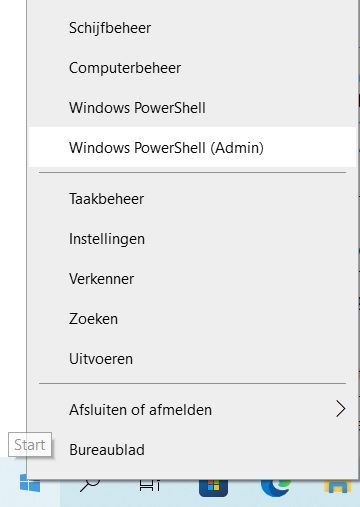
3. Typ achtereenvolgens de navolgende commando's in, per regel, gevolgd door de Enter-toets:
net stop bits
net stop wuauserv
ren C:\Windows\SoftwareDistribution SoftwareDistribution.bak
ren C:\Windows\System32\catroot2 catroot2.bak
net start bits
net start wuauserv
exit
Herstart daarna de computer.
Mogelijk kunt U hierna wel weer updaten naar de nieuwste versie van Windows 10.
Voor meer informatie over de oplossing welke hierboven is beschreven, zie de
navolgende link op de site van Microsoft. Op deze pagina hieronder wordt
de oplossing zoals hierboven aangegeven ook aangedragen als één van de mogelijke
oplossingen, wanneer het upgraden naar de nieuwste versie van Windows 10 niet
wil lukken.
Zie in de link hieronder, bij de afdeling: Gevavanceerd voor meer informatie :
LINK - Microsoft: Problemen met het bijwerken van Windows 10 oplossen
|
|